工具/原料:
系统版本:Windows 10
品牌型号:HP惠普暗影精灵6
软件版本:小白一键重装系统12.6.49.2290,咔咔装机重装系统软件
方法/步骤:
方法一:借助小白工具在线一键安装win10系统:
1.当我们需要给电脑重装系统时,首先在电脑中下载小白一键重装软件,打开软件后选择要安装的win10系统。
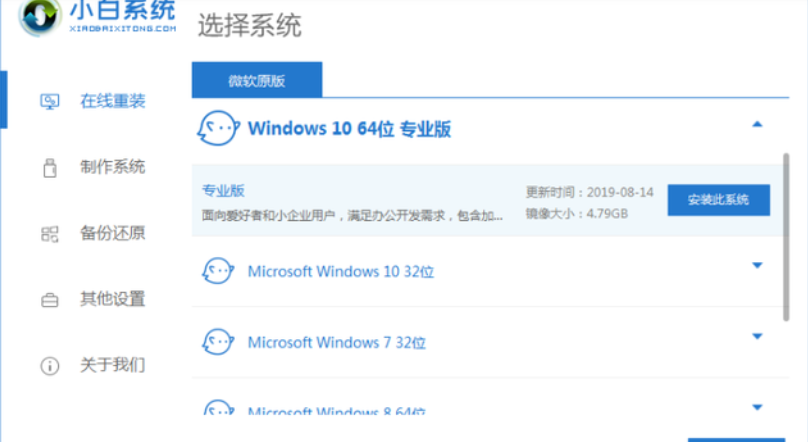
2、然后就是我们就耐心的等待系统镜像的下载。

3、部署环境完成后,重启电脑。
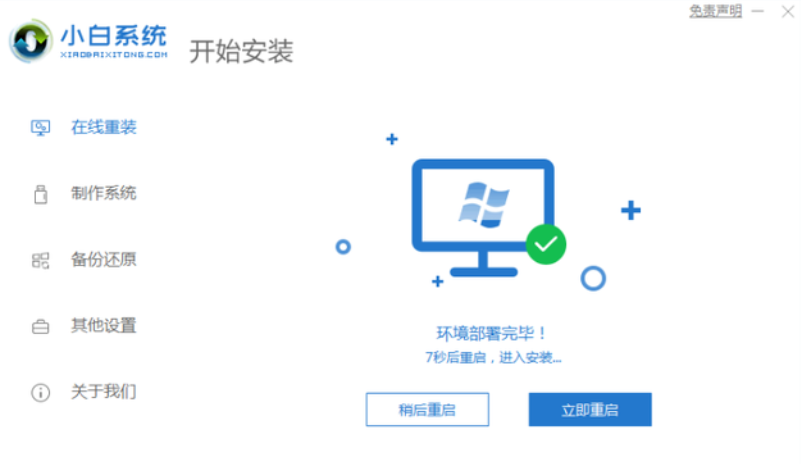
4、重启电脑系统后选择xiaobaipe-msdnonlineinstallmode进入WindowsPE系统。
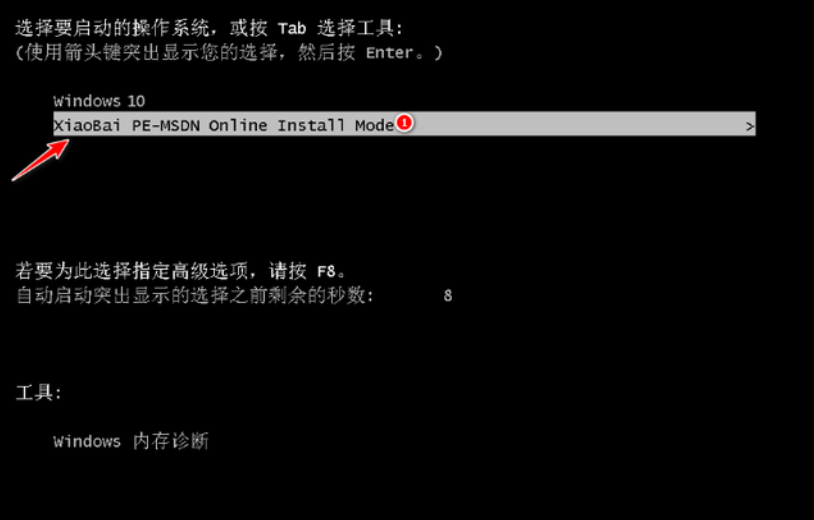
5、进入PE系统后会自动安装Windows系统。
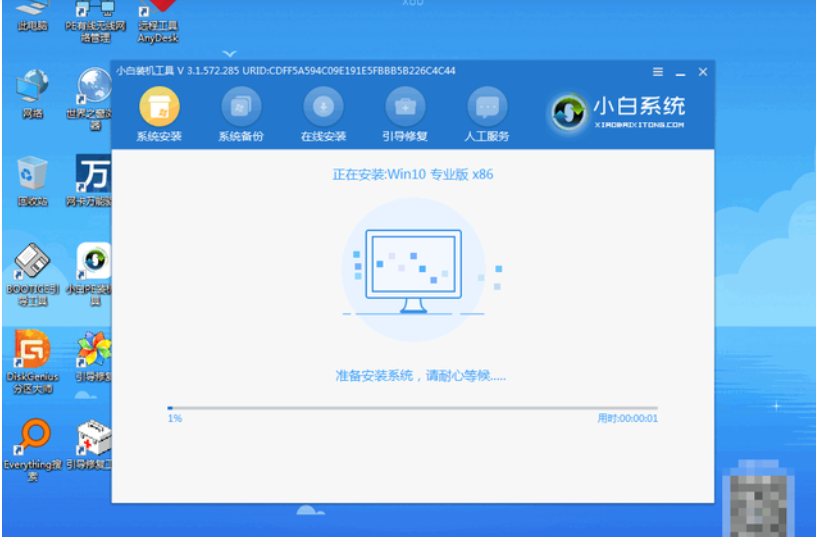
6、安装完成我们点击立即重启。
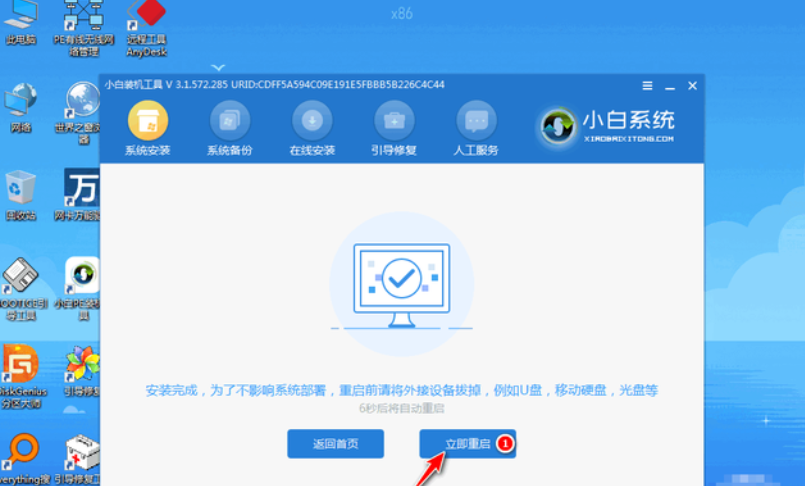
7、重启之后根据安装Windows提示进行相关设置,最后重装系统win10的操作就完成啦。
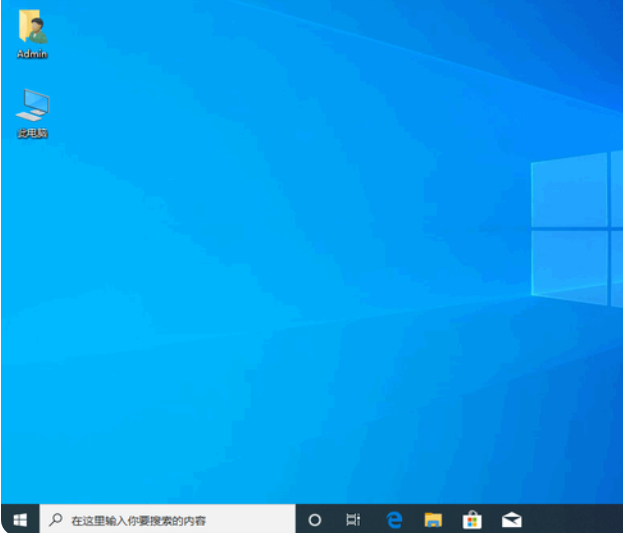
方法二:借助咔咔装机重装系统工具在线一键安装win10系统:
1、首先我们给电脑下载一个咔咔装机软件,然后打开之后选择我们要安装的系统。
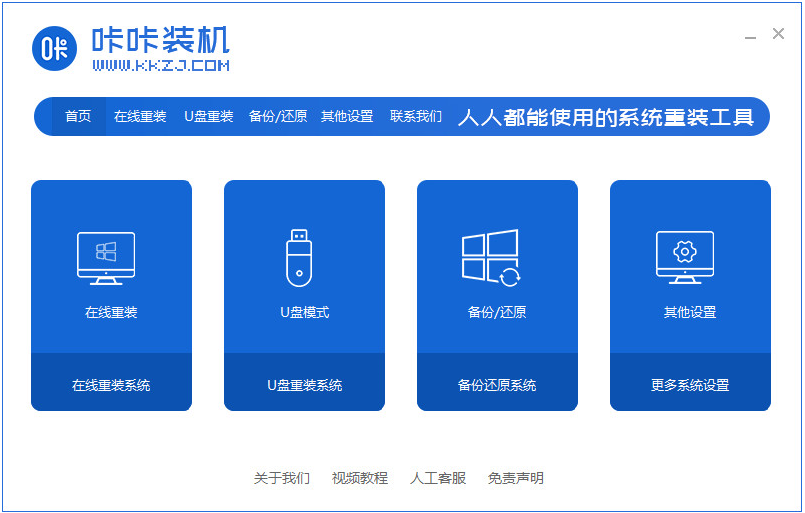
2、接着我们耐心的等待系统镜像的安装。
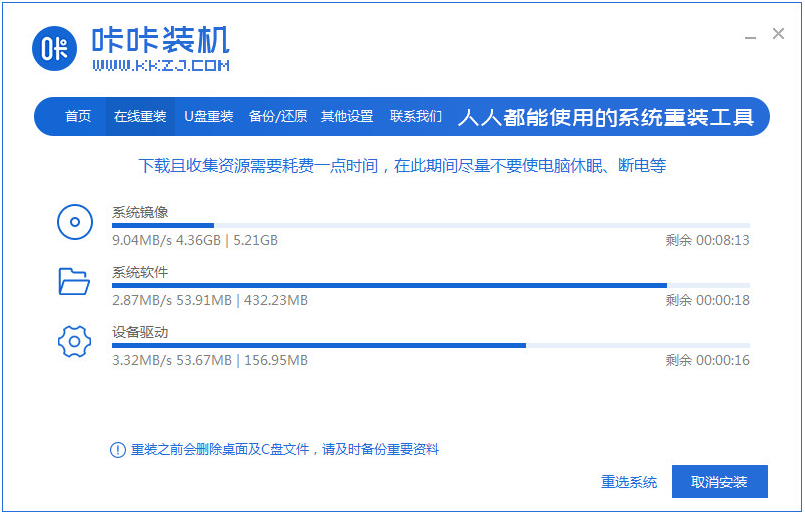
3、系统下载之后环境部署完毕之后重启。
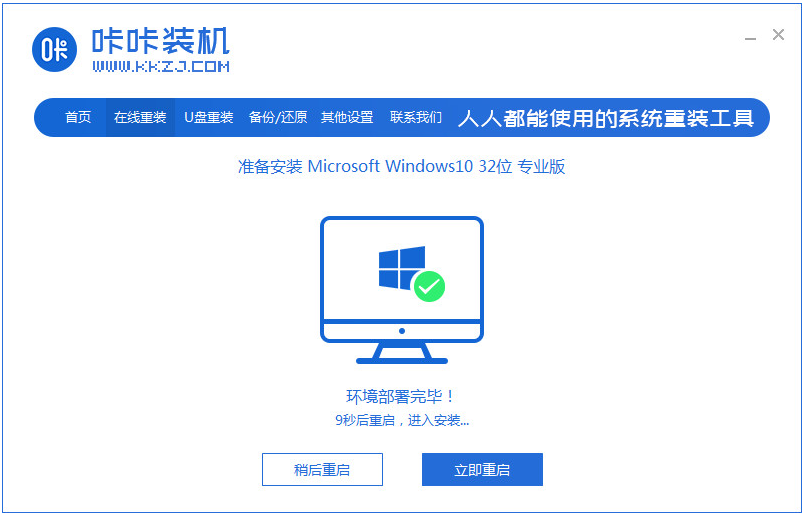
4、重启电脑进入到Windows启动管理器界面,选择第二个按回车键进入pe系统。
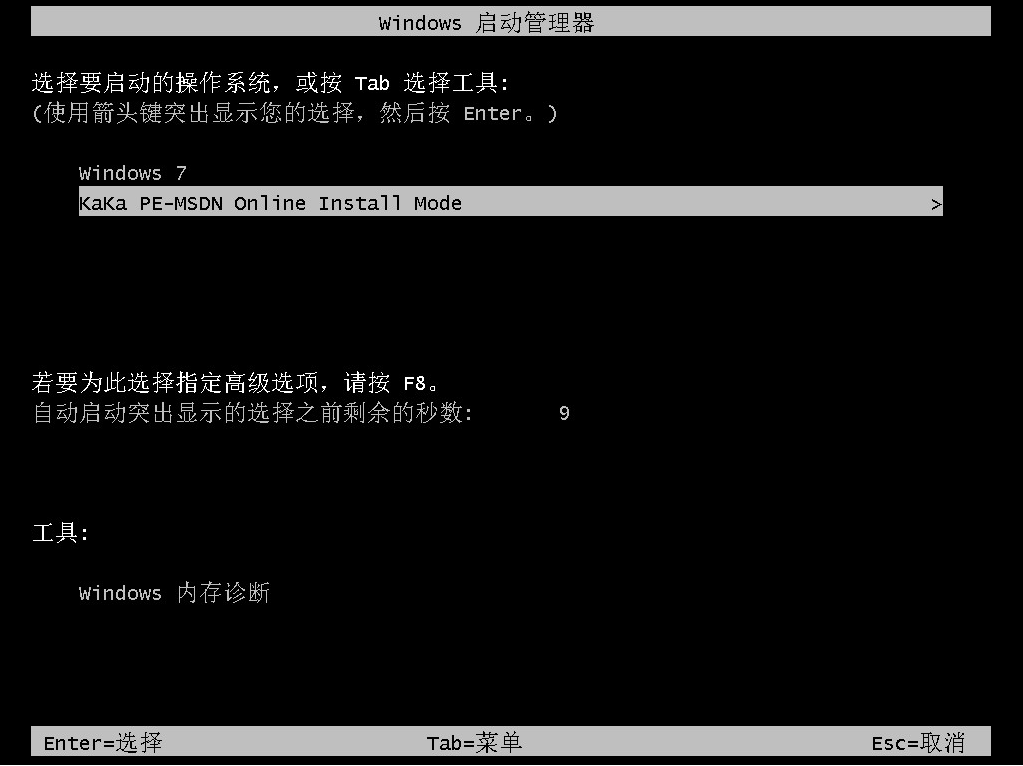
5、在pe系统中继续进行win10专业版的安装。
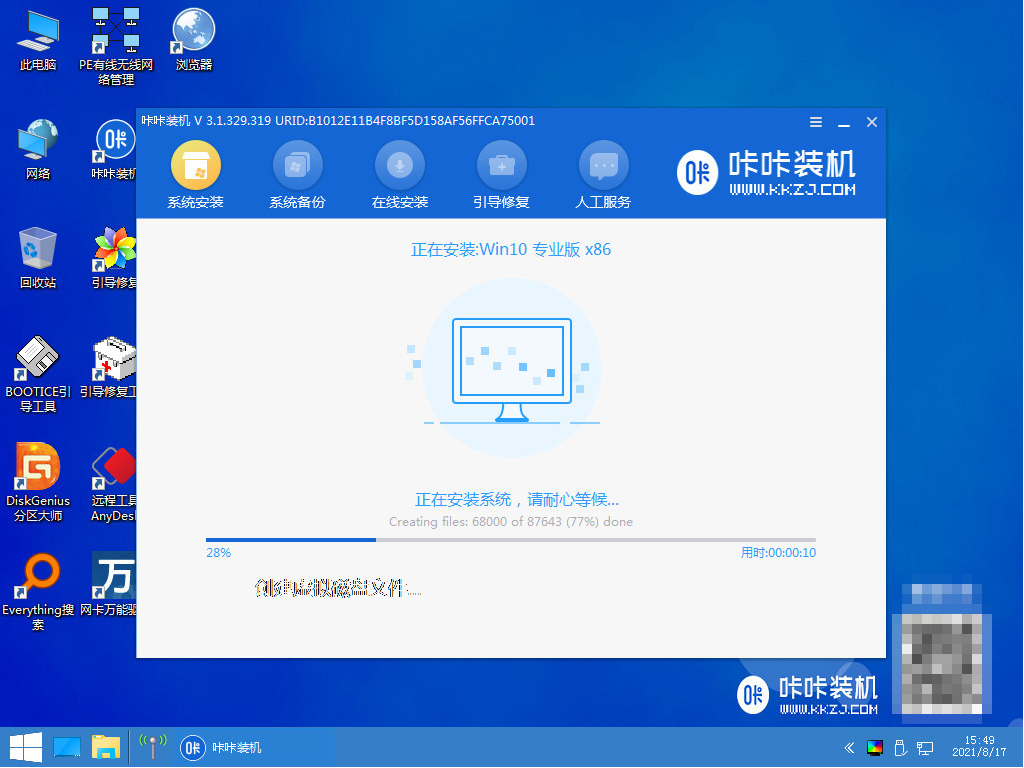
6、将新系统安装到C盘中去。
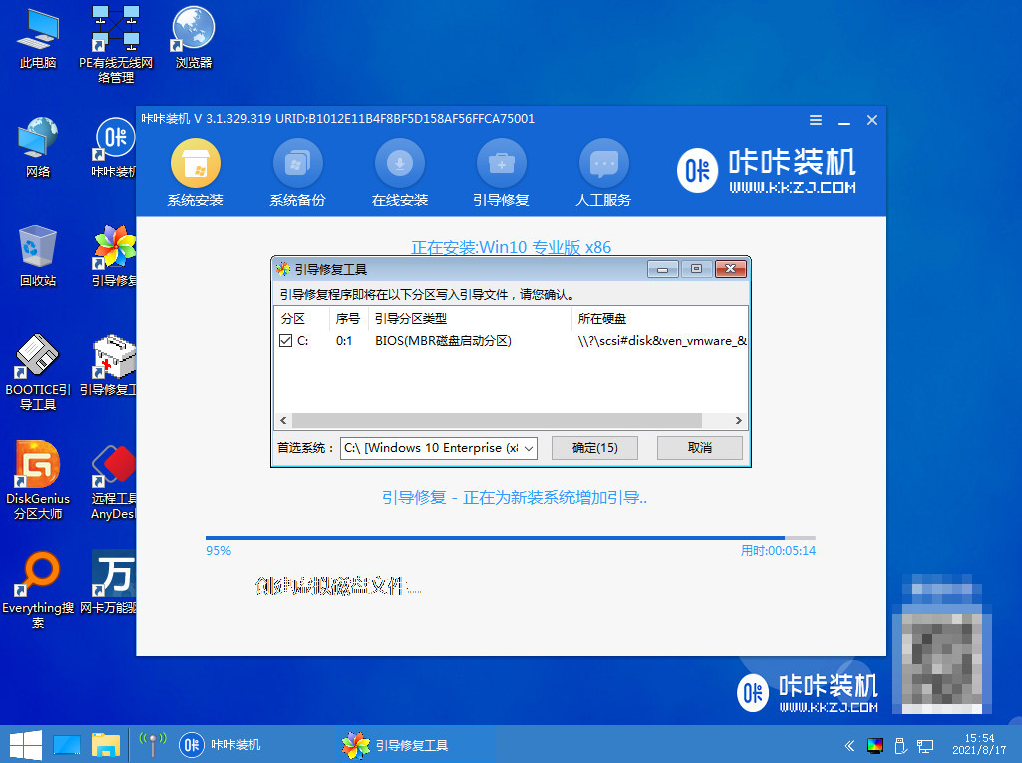
7、安装完成之后我们再次重启电脑。
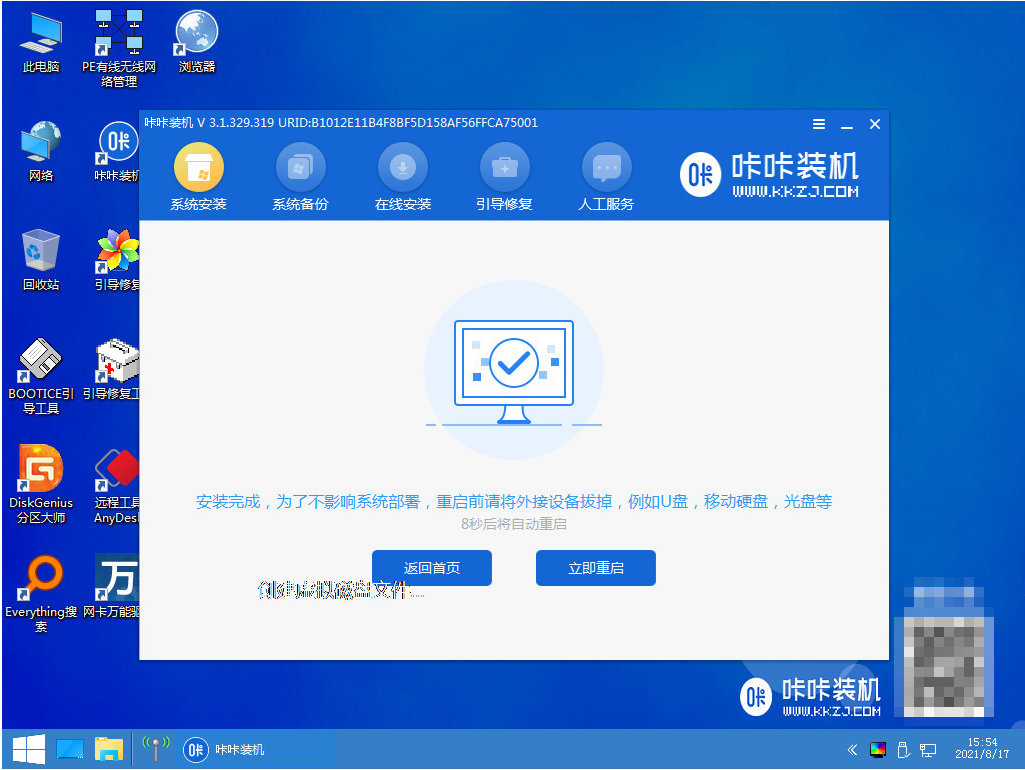
8、重启完电脑之后我们就可以进入到新系统啦。

总结:关于电脑怎样重装系统win10的全部内容小编就为大家详细的介绍到这里,希望以上的介绍能够为更多有需要的用户提供到帮助。